繪製函式呼叫圖(call graph)(4):doxygen + graphviz
專欄導讀
本專欄第一篇文章「專欄開篇」列出了專欄的完整目錄,按目錄順序閱讀,有助於你的理解。
前言
doxygen 也可以生成函式呼叫關係圖,但 doxygen 能做的遠不止於此,它是一款優秀的文件自動生成工具。它可以將程式碼中的註釋轉換成幫助文件(註釋格式要符合 doxygen 要求才行,FFmpeg API Documentation 就是用doxygen自動生成的),它也可以通過靜態分析程式碼,生成「標頭檔案引用關係圖」、「函式呼叫關係圖」、「繼承圖」以及「協作圖」來視覺化文件之間的關係。
根據官網介紹,截止書稿,它能支援的語言有:C, C++, Objective-C, C#, PHP, Java, Python, IDL (Corba, Microsoft, and UNO/OpenOffice flavors), Fortran, VHDL等。生成的幫助文件格式可以是CHM、RTF、PostScript、PDF、HTML和Unixman page等。
有了這樣的工具,在釋出程式版本的同時,釋出幫助文件也將變得簡單、高效,配合持續整合系統(如Jenkins),自動構建系統,幫助文件可以跟隨程式碼一起實時、輕鬆的釋出版本。
doxygen 是跨平臺的工具,支援Linux、Windows、Mac OS X系統,本文將以Windows版本為例,簡要介紹如何使用 doxygen 生成函式呼叫關係圖,其他功能(如將程式碼的註釋生成幫助文件)不在本文討論範圍內,這是一個入門級的教程。
安裝graphviz
跟前面文章介紹的cflow、codeviz一樣,doxygen 自身沒辦法生成關係圖,需要依賴 graphviz 才行,所以還得安裝 graphviz 先。
在官網上很容易找到 Windows 平臺的 Stable 最新版本,如下圖所示,我下載的版本是「graphviz-2.38.msi」,安裝過程一直“Next”即可。
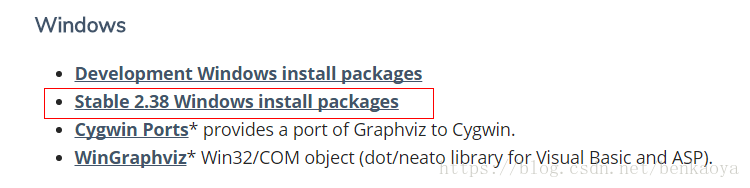
圖 2-1 選擇Stable版本下載graphviz
安裝doxygen
在官網上很容易找到最新版本的安裝檔案,我下載的版本是「doxygen-1.8.14-setup.exe」,安裝過程也是傻瓜式的“Next”。
開始之前
擷取 doxygen 安裝目錄樹(只是部分),如下所示:
doxygen
├── bin
│ ├── doxygen.exe <- 其中 doxygen_manual.chm 是離線幫助手冊(要深入研究 doxygen 的,認真研讀這個手冊就對了), doxywizard.exe 是配置檔案嚮導,通過這個嚮導可以快捷地生成配置檔案,doxygen.exe 再根據配置檔案分析原始碼,輸出各種圖和文件。以下這張圖更能直觀的表達出 doxywizard.exe 和 doxygen.exe 之間的關係:

圖 4-1 doxygen工作原理圖
下文將以分析 E:\whoami\whoami.c 原始碼為例,演示如何使用 doxygen,原始檔 whoami.c 內容如下:
/* whoami.c - a simple implementation of whoami utility */
#include <pwd.h>
#include <sys/types.h>
#include <stdio.h>
#include <stdlib.h>
int who_am_i(void)
{
struct passwd *pw;
char *user = NULL;
pw = getpwuid (geteuid ());
if (pw)
user = pw->pw_name;
else if ((user = getenv ("USER")) == NULL)
{
fprintf (stderr, "I don't know!\n");
return 1;
}
printf ("%s\n", user);
return 0;
}
int main(int argc, char **argv)
{
if (argc > 1)
{
fprintf (stderr, "usage: whoami\n");
return 1;
}
return who_am_i ();
}建立doxygen配置檔案
Doxywizard是配置和執行doxygen的GUI前端,啟動 doxywizard.exe 嚮導可以快捷的建立配置檔案。
Step1:執行 doxywizard.exe,點選 Wizard 選項卡,配置 Wizard > Project 頁面,如下圖所示:
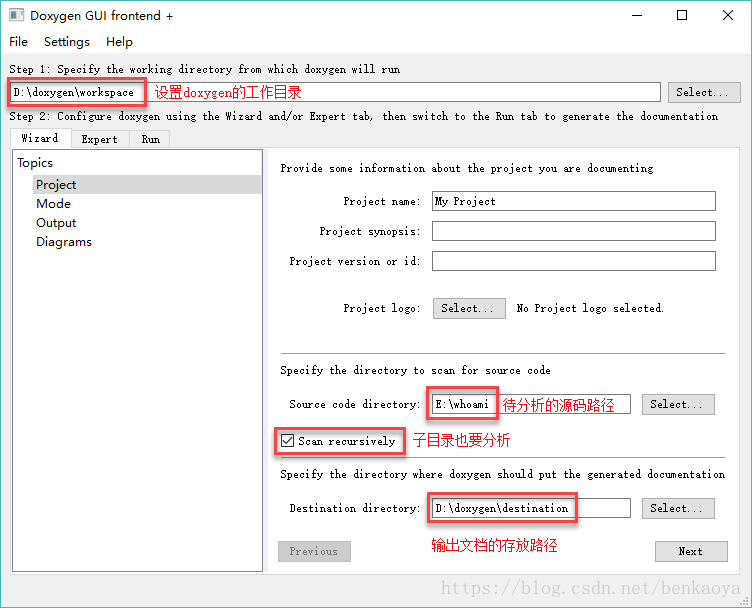
圖 5-1 doxywizard 嚮導步驟1
注意:在使用 doxywizard 的過程發現一個bug,但凡是設定路徑的(如待分析的原始碼路徑),都要通過Select按鈕啟動文字對話方塊去選擇路徑,直接拷貝路徑到編輯框是不生效的。可以通過 File > Save 儲存配置檔案去檢視,或者直接在 Run > Show configuration 檢視,待分析的原始碼路徑的關鍵詞是INPUT。
Step2:點選 Expert 選項卡,配置 Expert > Project 頁面:

圖 5-2 doxywizard 嚮導步驟2
Step3:配置 Expert > Build頁面:
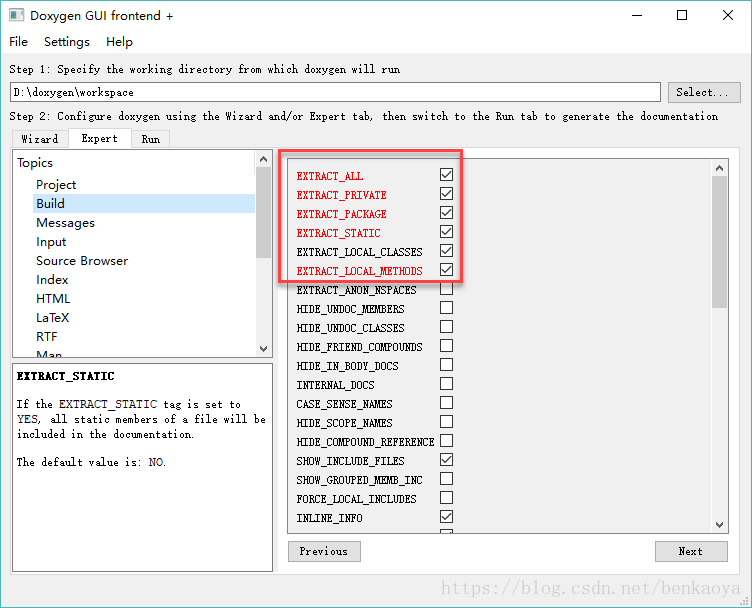
圖 5-3 doxywizard 嚮導步驟3
Step4:配置 Expert > Dot頁面:
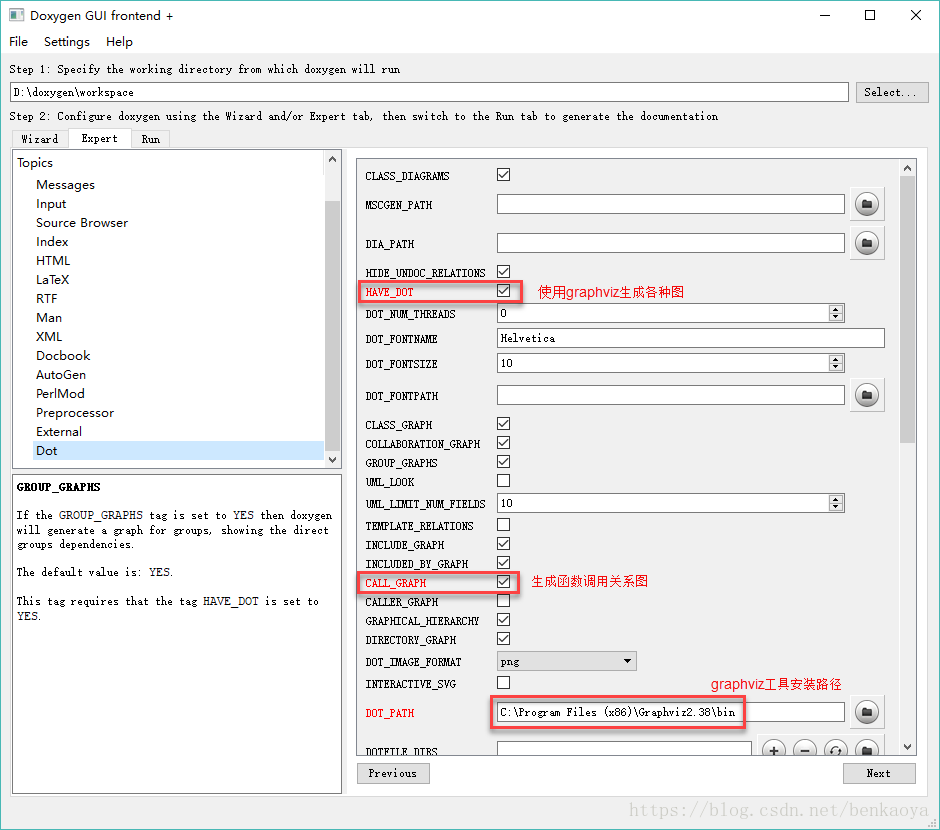
圖 5-4 doxywizard 嚮導步驟4
至此,配置完畢,可以通過 File > Save 選單將上面所有配置匯出(儲存)到配置檔案,以免丟失配置,配置檔案預設儲存在 Step1 設定的工作目錄下。當然你也可以通過 File > Open 選單匯入(開啟)一個現有的配置檔案。可以開啟配置檔案看看,裡面引數非常多,doxywizard 圖形化的便捷性也就體現在這裡,沒了這個嚮導,就要人為手工編輯這個配置檔案,可想而知那是多麼的痛苦。
開始分析原始碼
上一章節已經配置好了引數,接下來就可以開始分析原始碼了。切換到 doxywizard.exe 嚮導的 Run 選項卡,點選 Run doxygen 按鈕,幕後就會根據剛才的配置執行 doxygen.exe 命令:

圖 6-1 開始分析原始碼
等分析完畢,最後點選 Show HTML output 按鈕就會啟動瀏覽器顯示分析結果,如下圖所示:
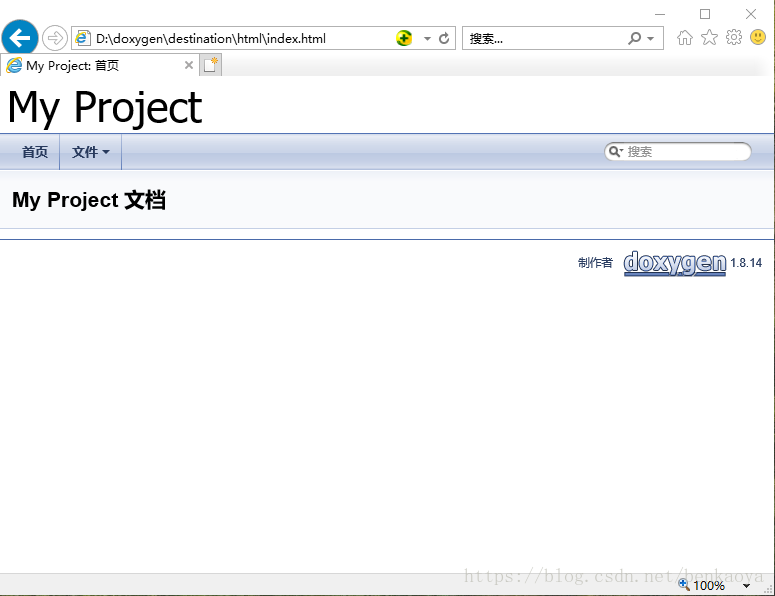
圖 6-2 檢視doxygen分析後的結果
選擇 檔案 > 檔案列表 > whoami.c 頁面,就可以看到「標頭檔案包含關係圖」和「函式呼叫關係圖」:
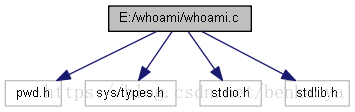
圖 6-3 標頭檔案包含關係圖

圖 6-4 函式呼叫關係圖
從圖中可以發現,同樣的示例程式碼,cflow 分析的函式條用關係圖會顯示系統API(如printf),而doxygen則不會顯示系統API(這更符合我們的需求)。由於我的示例原始碼很簡單,所以函式呼叫關係圖看起來也很「簡陋」。為了體現doxygen的強大性,我特意選了一個相對複雜點的原始碼(ffmpeg,下載地址)來分析:
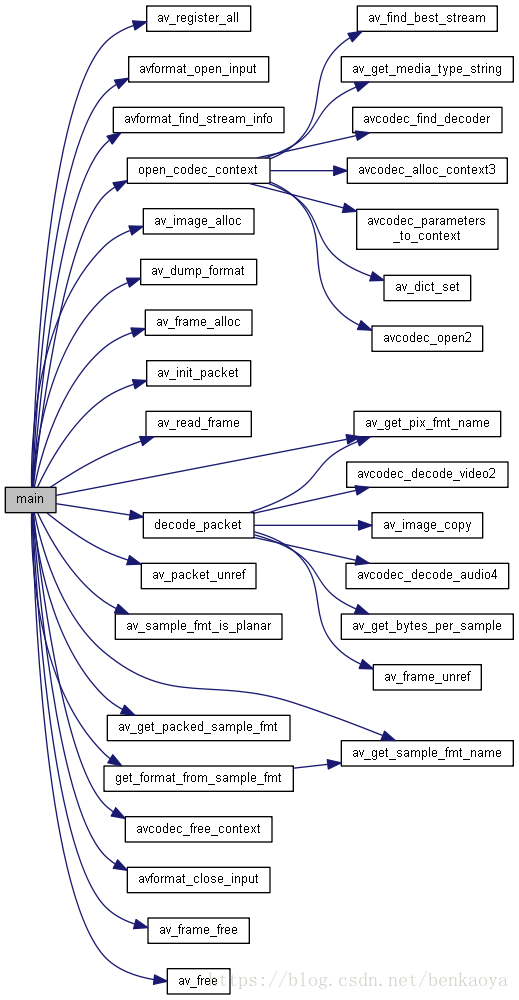
圖 6-5 doxygen分析複雜點的函式關係圖
總結
比起doxygen,之前兩篇文章所體驗的cflow、codeviz簡直弱爆了,doxygen安裝過程簡單,使用便捷,容易上手,使用者體驗較好。
